瀏覽檢視區域
如果文件視窗中無法看到整個影像,您可以瀏覽檢視影像的其他區域。
在 Photoshop 中,您還可以使用「導覽器」浮動視窗,快速地更改影像的檢視。
檢視影像的其他區域:
- 使用視窗捲軸。
- 選取「手形」工具
 ,然後拖移到影像上。
,然後拖移到影像上。
請執行下列任一項作業:
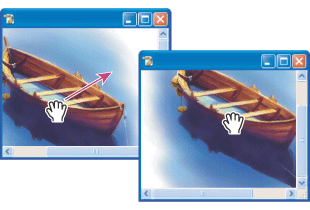
拖移「手形」工具以檢視影像的其他區域
![]() 如果要在選取了其他工具時使用「手形」工具,請在影像中拖移時按住空白鍵。
如果要在選取了其他工具時使用「手形」工具,請在影像中拖移時按住空白鍵。
使用導覽器浮動視窗移動影像的檢視 (Photoshop):
- 選擇「視窗 > 導覽器」。
- 請執行下列任一項作業:
- 在影像的縮圖中拖移檢視方框,檢視方框代表影像視窗的邊界。
- 在影像的縮圖中按一下。新的檢視會包含您所按的區域。
更改導覽器浮動視窗檢視方框的顏色 (Photoshop):
- 從「導覽器」浮動視窗選單中選擇「浮動視窗選項」。
- 選擇顏色:
- 選擇「顏色」中的選項,使用預設的顏色。
- 按一下顏色方框,選擇要指定的不同顏色。